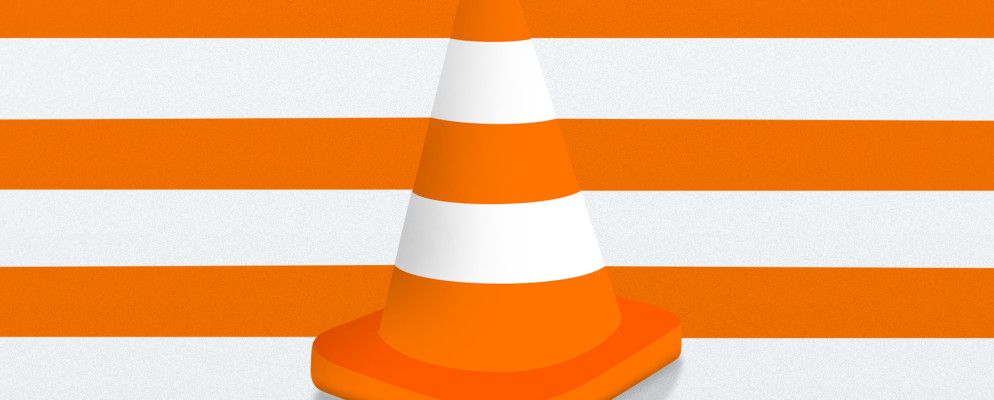依靠VLC作为您的主要媒体播放器吗?
对于许多用户来说,VLC是首批可以直接安装在任何新计算机上的应用程序之一,如果您愿意在下面进行介绍的话。
使用VLC还可以做更多的事情,其中包括一些不起眼的媒体播放器软件可能从未想过的功能。
一直在听音频文件或观看视频剪辑,发现自己努力跟上步伐?如果您有转录音频的经验,或者您是一个录制课程的学生,那么您很可能已经遇到了此问题-VLC可以轻松解决此问题。
点击播放,然后选择速度。您可以选择将播放速度提高或降低一点或很多,或者将播放内容恢复为默认速度。
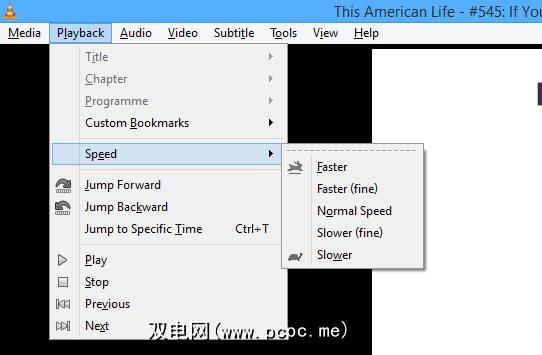
或者,您可以简单地使用方括号键 [和] 可以即时修改播放速度。这样可以更轻松地提取重要音频文件中的每个单词,或者让您在录制时间内观看电影和收听播客-如果您愿意忍受较高音调的话。 p>
VLC是一种收听Internet广播的方法,但它也非常有能力记录广播流,供您以后收听。这是长途存储内容的好方法,或者只是跟上不方便的时间播放的节目。
要开始使用,请选择媒体从工具栏中,然后点击打开媒体。输入您要流式传输的内容的地址,然后单击 Play 按钮旁边的小箭头以打开下拉菜单-在这些选项中选择 Stream 。在随后的屏幕上单击下一步,然后在下一个屏幕上单击添加以确保您将所需的内容另存为音频文件,并为音频剪辑输入适当的文件名。
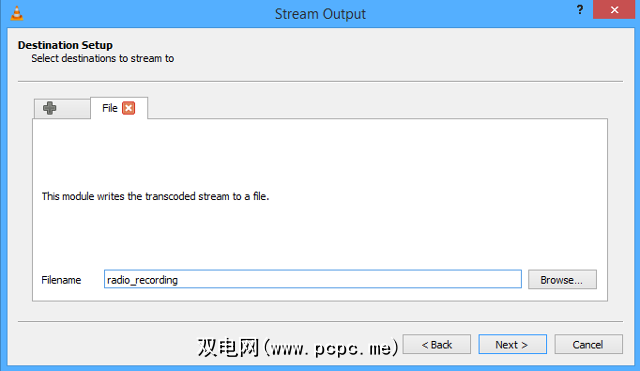
在下一个屏幕上,取消选中显示激活转码的框,然后点击下一步。不要在其他选项屏幕上进行任何更改,然后点击流开始录制。然后,在您记录完所有所需内容后,只需点击停止按钮。注意:录制一些广播流是违法的,因此值得检查有关所需广播的法规。
如果要将自己的视频内容发布到Internet,则可能需要加水印防止未经您同意而未经授权的使用。有很多方法可以做到这一点,但是最直接的解决方案之一是直接从VLC本身完成。
首先,您需要准备好徽标,并且需要适当调整大小。然后,只需在VLC中打开要添加水印的视频,在工具栏中单击工具,然后导航到效果和滤镜即可。
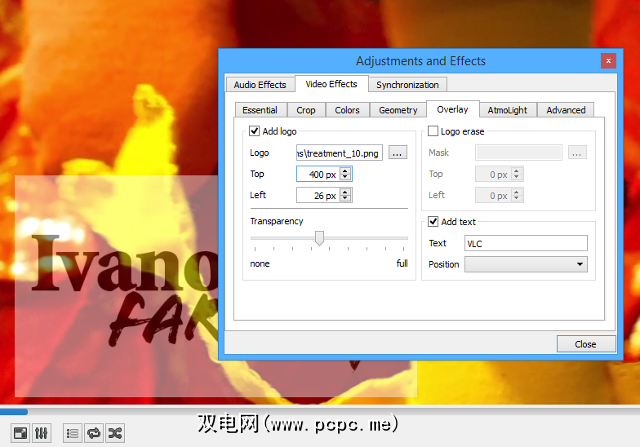
转到视频效果标签,然后叠加标签。您将能够在徽标字段中选择所需的水印,调整像素在屏幕上出现的位置,并进行其他调整,例如希望水印的透明度。
早期采用者是总是渴望获得更多Oculus Rift内容,以使用改变游戏规则的设备来体验。虽然专门为利用该技术而创建的游戏和视频始终可以带来最佳体验,但有些解决方法可以使VLC以使用Oculus Rift耳机的方式显示标准视频文件。
最流行的方法称为并排3D或SBS 3D-一种将两个视频同时并排播放以产生深度错觉的过程。它不能满足Rift所能提供的最好的要求,但是通过一些调整它可以产生不错的效果。

Oculus提供了一些自己的文档,说明如何从中获得最佳效果。 SBS 3D,但具体信息可能会有所不同,具体取决于您可以使用的设备。 VLC是这种用法的理想媒体播放器,因为它使播放文件变得如此容易,并且具有显示高清视频的优势。
播客可以免费提供一些出色的娱乐,无论如何您的口味是什么-但要确保自己了解自己喜欢的系列的最新信息,有时可能会让人有些不知所措。最好使用自动下载新剧集的程序,以确保您不会落后,而VLC可以将其与最好的工具相对应。
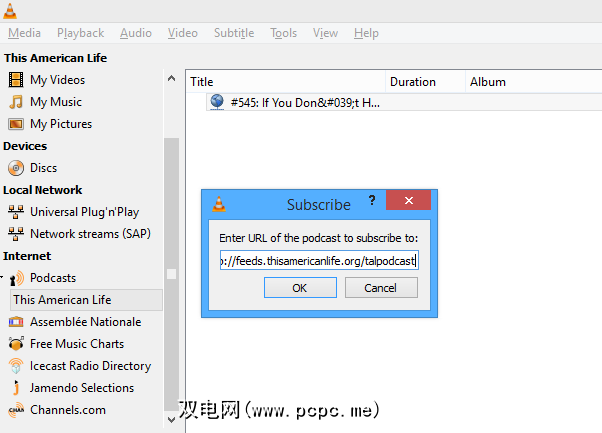
您要收听的播客的feed URL。完成后,请点击工具栏中的查看,然后选择播放列表。屏幕左侧 Internet 分区下应该已经包含一个 Podcasts 播放列表。
将鼠标悬停在该播放列表上,您将看到出现加号图标;单击该按钮,将为您提供一个字段,您可以在其中输入供稿URL。从这里开始,您将已设置好-VLC会密切关注新剧集,并在您需要时为您准备好它们听。我们都知道VLC在传递媒体内容方面有多么出色,因此,让它组织您的播客以方便访问是不费吹灰之力的。
专业品质的屏幕捕获软件可能非常昂贵,但有时最好向别人展示你在做什么,而不是告诉他们。 VLC提供了屏幕捕获功能,如果您的计算机可以处理任务,它可以提供令人愉悦的结果。
首先,请导航至下的打开捕获设备工具栏上的媒体部分。选择台式机作为捕获模式,然后选择要记录的帧速率。较高的帧速率可以使画面更流畅,但是文件大小会更大,并且计算机上的负担也更大。设置完毕后,单击 Play 按钮上的向下箭头,然后从下拉菜单中选择 Stream 。
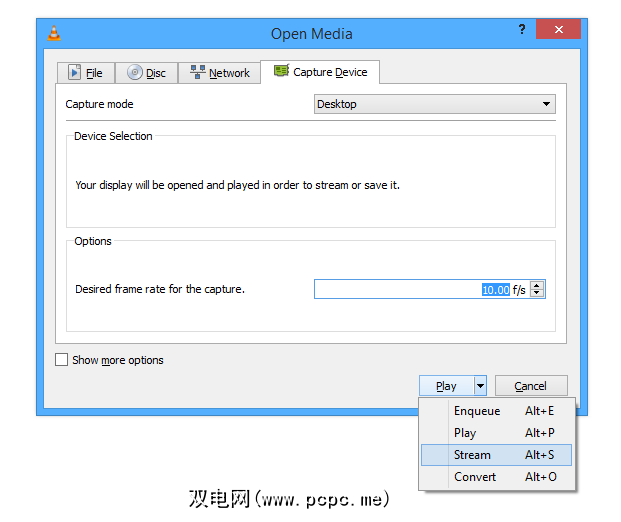
不要进行任何操作更改来源设置,然后转到目标设置。在这里,将下拉菜单设置为文件,然后单击添加,调整文件名即可。如果要更改转码设置,则可以在下一个屏幕上进行更改-但默认设置适合大多数用途。然后,只需点击流,即可开始录制;点击停止按钮以结束捕获。
您是否有自己的VLC技巧和窍门?让我们在下面的评论部分中了解它们。